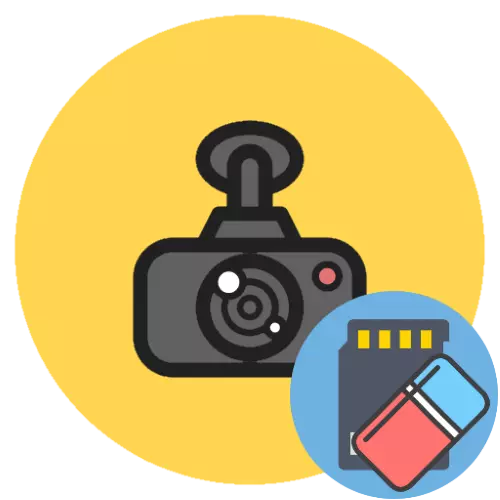
முறை 1: DVR வழியாக
எங்கள் பணியை தீர்ப்பதற்கான உகந்த முறை ஒரு மெமரி கார்டின் நிறுவலுக்கான ஒரு சாதனத்தின் ஒரு சாதனத்தை பயன்படுத்த வேண்டும் - எனவே கேரியர் தானாக ஒரு 100% இணக்கமான கோப்பு முறைமையைப் பெறும்.குறிப்பு. ஒவ்வொரு DVR க்கும், எல்லா வழிமுறைகளுக்கும் ஏற்றவாறு ஏற்றுக்கொள்ளப்படாதது, கீழே விவரிக்கப்பட்டுள்ள செயல்கள் தோராயமான வழிமுறையாக பயன்படுத்தப்பட வேண்டும்.
முறை 2: கணினி
இலக்கு சாதனத்தின் firmware வடிவமைப்பை ஆதரிக்கவில்லை என்றால், நீங்கள் கணினியைப் பயன்படுத்த வேண்டும். OS மற்றும் மூன்றாம் தரப்பு மென்பொருளில் கட்டப்பட்ட கருவிகளைப் பயன்படுத்தி தேவையான நடவடிக்கைகளை நீங்கள் செய்ய முடியும். நிச்சயமாக, ஒரு மெமரி கார்டை இணைக்க இது தேவைப்படும் - ஒரு சிறப்பு கார்டு ரீடர் பயன்படுத்த அல்லது டி.வி.ஆரில் அதை செருகி, வடிவமைப்பு மூலம் வழங்கப்பட்டால் PC / Laptop ஐ இணைக்கவும்.
விருப்பம் 1: விண்டோஸ் சிஸ்டம் கருவிகள்
பெரும்பாலான சந்தர்ப்பங்களில், சிக்கலை தீர்க்க, விண்டோஸ் உள்ள போதுமான கருவிகள் இருக்கும்.
- MicroSD ஐ இணைக்கும் பிறகு, "கணினி" / "இந்த கணினியைத் திறந்து, டிரைவ்களின் பட்டியலில் தேவையான டிரைவைக் கண்டறிந்து, வலது சுட்டி பொத்தானை (PCM) மூலம் கிளிக் செய்து" வடிவம் "என்பதைத் தேர்ந்தெடுக்கவும்.
- அமைப்புகள் சாளரம் தோன்றும். முதலாவதாக, "FAT32" வடிவமைப்பை குறிப்பிடவும் - சந்தையில் தற்போது உள்ள வீடியோ பதிவாளர்களிடத்தில் உள்ள பெரும்பாலானவற்றில் பெரும்பாலானவை "புரிந்துகொள்கின்றன", மற்ற விருப்பங்களுடன் (குறிப்பாக NTFS உடன்) மட்டுமே சாதனங்களின் அலகுகளை இயக்க முடியும். மீதமுள்ள விருப்பங்கள் மாற்றப்படக்கூடாது, அல்லது தொலைபேசியுடன் இணைக்கப்பட்டுள்ள ஒரு அட்டையை தயாரிப்பது என்றால், "ஃபாஸ்ட் வடிவமைத்தல்" அளவுருவிலிருந்து மார்க்கை அகற்றுவது நல்லது. அமைப்பு முடிந்ததும், தொடக்கக் கிளிக் செய்யவும்.
- வடிவமைத்தல், குறிப்பாக முழுமையானது, நீண்ட நேரம் எடுக்கலாம், எனவே பொறுமையாக இருங்கள். செயல்முறை முடிந்ததும், தகவல் சாளரத்தில் "சரி" என்பதைக் கிளிக் செய்து கணினியிலிருந்து வரைபடத்தை துண்டிக்கவும்.
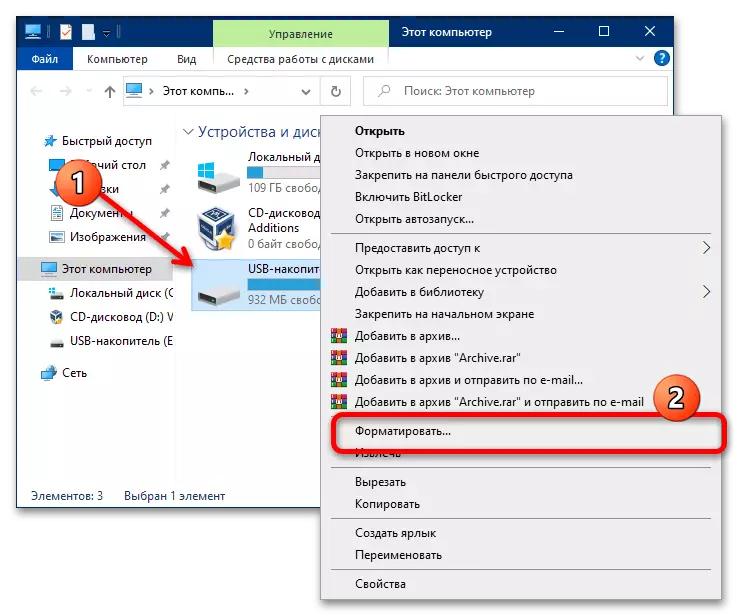
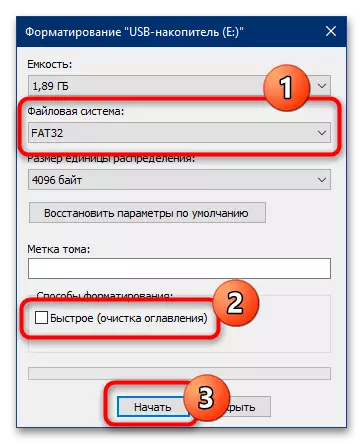
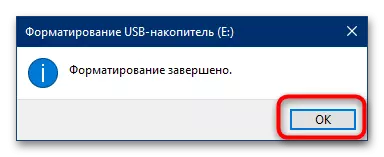
கணினி முகவர்களைப் பயன்படுத்துவது மிகவும் எளிமையான மற்றும் வசதியான தீர்வாகும், எனவே இவை கிடைக்கவில்லை என்றால் மற்றவர்கள் பயன்படுத்தப்பட வேண்டும்.
விருப்பம் 2: மூன்றாம் தரப்பு நிகழ்ச்சிகள்
சில காரணங்களால் நீங்கள் விண்டோஸ் இல் கட்டப்பட்ட செயல்பாட்டை பயன்படுத்த முடியாது என்றால், உங்களுக்கு பல மூன்றாம் தரப்பு உள்ளது. எங்கள் பணியை தீர்ப்பதற்கு மிகவும் வசதியான ஒன்று SDFormatter என்று அழைக்கப்படும் ஒரு நிரல் ஆகும், இது மெமரி கார்டுகளை வடிவமைக்க முற்படுகிறது.
- உங்கள் கணினியில் பயன்பாட்டை நிறுவவும் மற்றும் இயக்கவும். முதலில், தேர்ந்தெடுக்கப்பட்ட அட்டை மெனுவில் தேவையான இயக்கியைத் தேர்ந்தெடுக்கவும்.
- வடிவமைக்கும் விருப்பங்கள் தொகுதிகளில், வடிவமைப்பைத் தேர்ந்தெடுக்கவும், "CHS வடிவமைப்பு அளவு சரிசெய்தல்" விருப்பத்தை சரிபார்க்கவும்.
- "தொகுதி லேபிள்" சரம் மெமரி கார்டின் உங்கள் சொந்த பெயரை அமைக்க உங்களை அனுமதிக்கிறது (எடுத்துக்காட்டாக, ரெக்கார்டருடன் இணைக்கப்படும் போது நீங்கள் அதை வேறு இருந்து வேறுபடுத்தலாம்). உங்களுக்கு தேவைப்பட்டால், புதிய பெயர் லத்தீன் (ஆங்கில கடிதங்கள்) உள்ளிடவும்.
- அனைத்து குறிப்பிட்ட விருப்பங்களையும் சரிபார்த்து, "Formate" என்பதைக் கிளிக் செய்யவும்.
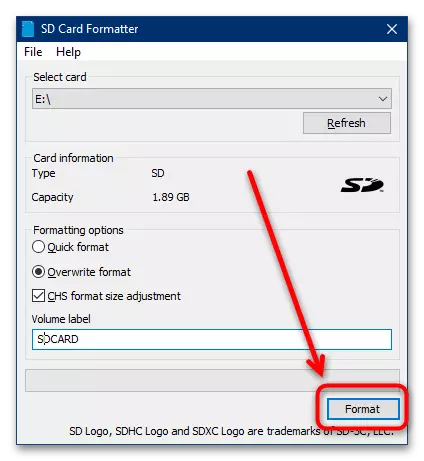
நிரல் செயல்பாட்டை செய்ய உறுதிப்படுத்தல் கோரிக்கை, "ஆம்." என்பதைக் கிளிக் செய்யவும்.
- ஜன்னல்களில் கணினி மென்பொருளின் விஷயத்தில், வடிவமைத்தல் சிறிது நேரம் எடுக்கும், எனவே காத்திருக்க வேண்டியது அவசியம். செயல்முறை முடிவில், ஒரு குறுகிய சுருக்கம் கொண்ட ஒரு செய்தி தோன்றும் - அதை வாசிக்க மற்றும் முடிக்க "சரி" என்பதை கிளிக் செய்யவும்.
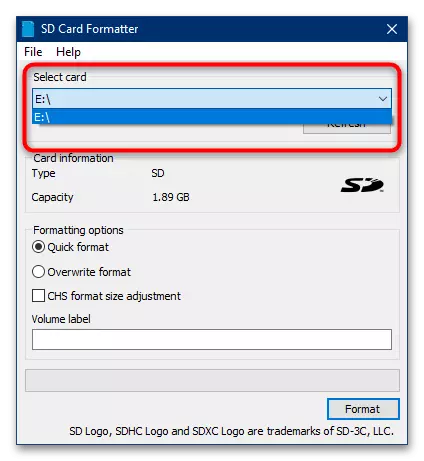
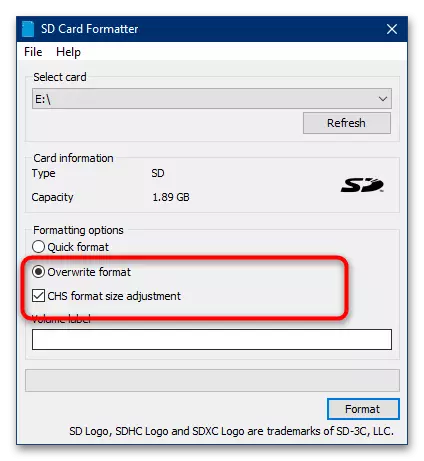
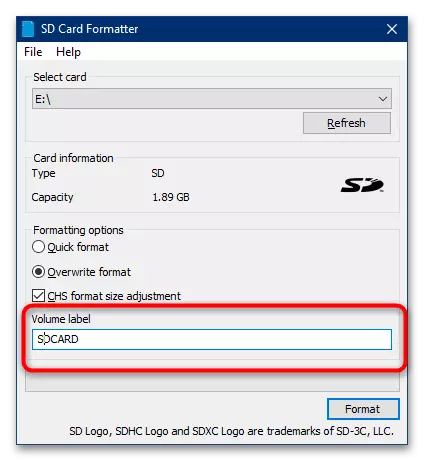
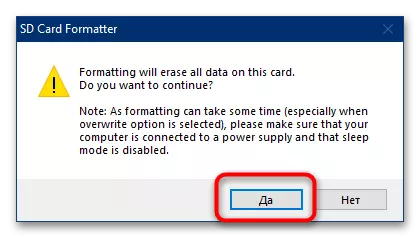
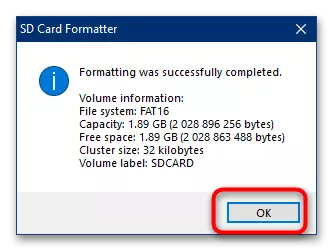
SDFormatter ஒரு மிகவும் எளிமையான மற்றும் பயனுள்ள தீர்வு, இருப்பினும் சமீபத்திய பதிப்பு (5.0) எழுதும் நேரத்தில்: 5.0) கோப்பு முறைமையை தானாகவே தேர்ந்தெடுக்கிறது, இது எப்போதும் வசதியானது அல்ல.
